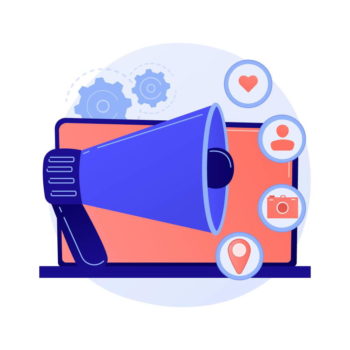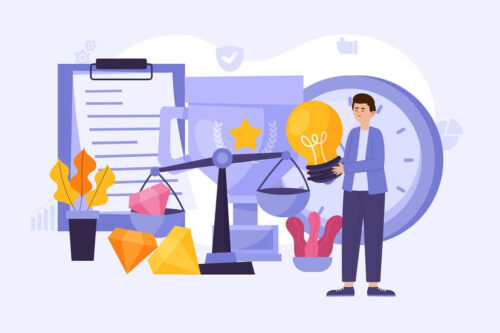בעבר דיברנו על הפעולות הבאות:
1.ייחוס באנאליטיקס, משפכים ויצירת לוחות בקרה
2.מעקב אחרי אזכורים של המותג שלנו ברשתות חברתיות
היום נדבר על:
- מבחני בדיקה ולמידה
- מעקב אחרי המשתמשים שהגיעו מפייסבוק דרך Google Analytics כקבוצה נפרדת
- יצירת מסננים (דוגמה טובה ניתן לראות בחשבון לדוגמה)
מבחני בדיקה ולמידה
אם פעם היינו צריכים לבצע מבחני A\B באמצעות בנייה ידנית של כמה מודעות דומות באותו קמפיין או שכפול של קמפיינים שלמים, היום פייסבוק מציעה לנו כלי דומה שמבצע את המבחנים האלו ומבחנים דומים כשיש לנו כמה קמפיינים.
אם אתם רוצים ליצור מבחנים באופן ישיר, אתם צריכים להיכנס ל"כלים עסקיים" (סמל של תשע נקודות) ב-Business Manage או במנהל המודעות. לאחר מכן חפשו את "ניתוח ודיווח" ולחצו על "בדיקה ולמידה".
בממשק החדש (2019) זה נראה כך:

כעת יופיעו לכם שלוש אפשרויות:
- בדיקות A/B
- בדיקת השהייה
- סקר מותג
האפשרות הראשונה היא המבחן הקלאסי ואין לה דרישות מיוחדות.
באפשרות השנייה אנחנו יוצרים מבחנים לאירועים שונים כגון רכישות, אך משתמשים בקבוצת ביקורת שמהווה 10% מכלל הצופים במודעות. עבור בדיקה זו אתם חייבים להגדיר לפחות אירוע אחד.
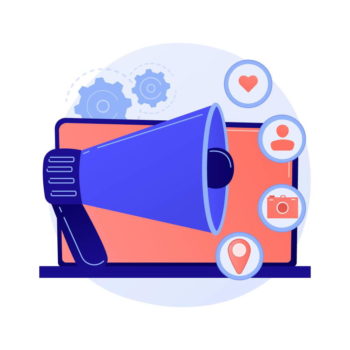
לקבלת הצעת מחיר לשירותי קידום בפייסבוק - השאר/י פרטים
הבדיקה האחרונה היא בדיקת סקר, אך היא מיועדת לקמפיינים גדולים שמוציאים לפחות 35,000 ₪ במשך 90 יום.
ההגדרות של כל מבחן הן פשוטות למדי. ככה למשל נראות הגדרות סקר (שימו לב שיש לשנות את השפה לעברית):

מעקב אחרי משתמשים שהגיעו מפייסבוק בתוך Google Analytics
הדרך הכי פשוטה לעקוב ספציפית אחרי משתמשים שהגיעו מערוץ מותאם אישית כגון פייסבוק היא להשתמש בפרמטר UTM. הפרמטר שמזהה את המקור באופן ספציפי ולא רק כאורגני, ממומן, הפנייה מאתר אחר וכו'.
כל מה שאתם צריכים לעשות זה למלא את הטופס הזה.
נניח שיש לנו כמה מודעות ומודעה אחת היא לייעוץ חינם, במקום להפנות את הגולשים לכתובת הרגילה, נפנה אותם לכתובת שבה פרמטר ה-UTM מופיע בסוף. אם אתם רוצים עמוד ספציפי ולא רק את הכתובת הראשית של האתר, כתבו בהתחלה את הכתובת המלאה:

יצירת מסננים ומסננים להשוואה
כאשר אתם נמצאים במסך של Analytics, תוכלו לשים לב שיש לכם אפשרות ליצור מסנן ליד הכפתור שעליו כתוב "100% מהאנשים". אם אתם נמצאים בקבוצת ההדגמה של הנתונים, יהיו לכם כבר כמה מסננים מוכנים, אבל אנחנו נרצה ליצור מסנן חדש. יופיעו לנו כמה אפשרויות מוכנות מראש. נבחר ב"ביצעו אירוע". מכאן אנחנו בוחרים כמה מסננים אחד אחרי השני בצורת "אשף" או יותר נכון "השלם את החסר"…
סינון לדוגמה: נבחר את כל המשתמשים שהוסיפו לעגלה מוצרים בשווי של יותר מ-300$. כדי לעשות זאת נבחר ב-"צור מסנן חדש" -> "ביצעו אירוע" – “Add to cart” -> "Sum of USD Values" -> "גדול מ" ולבסוף נקליד 300.

מה שיקרה עכשיו הוא שכל הנתונים שנראה יתייחסו רק אל הקבוצה המסוננת. אם לפני כן קבוצת הדוגמה הכילה 112 מיליון משתמשים, עכשיו נוכל לראות שהיא מכילה רק 54 אלף ומשדובר בסך הכול ב-0.05% מן המשתמשים. כמובן שבכל חשבון המסננים הרלוונטיים עבורנו יהיו מעט שונים בהתאם לפרמטרים אותם נרצה לבדוק.
השוואה בין כמה מסננים
זהו החלק השימושי באמת: אם במסך הראשי יצרנו רק מסנן אחד (או חיבור של כמה מסננים), כאן אפשר כבר להשוות בין כמה קבוצות שונות שכל אחת מהווה מסנן בפני עצמה. בואו נגיד שאנחנו רוצים לדעת מהו ההבדל בין אנשים שהוסיפו לרשימת המשאלות שלהם מוצרים ביותר מ-300$ ובין אלו שרכשו ביותר מ-300$ (המסנן הקודם).
על מנת לעשות זאת, תחת "פעילות" נבחר ב"משתמשים פעילים". כעת, כאשר ניגש לכפתור הסינון, נראה אפשרות חדשה של "הוסף מסנן השוואה". הפעולה הזו תיצור עוד אפשרות לסינון. עכשיו נחזור על כל הפעולות שביצענו קודם עם המסנן החדש.
הפעם, לצורך הדוגמה, נבדוק את משתמשי אנדרואיד לעומת משתמשי iOS בארה"ב. נבחר את שני המסננים שמוכנים לנו מראש ותחת "הצג לפי" ו"ארץ" נסיר את הסימון מכל המדינות שאינן ארה"ב. כמו שציפינו, נוכל לראות שיש לנו יותר משתמשי iOS:

שימו לב: הסינון המשני מתייחס אך ורק לגרף הנוכחי, הנתונים למעלה עדיין יכללו את הסינון הראשוני
אלו היו עוד שלושה דברים שלא ידעתם לעשות באמצעות Facebook Analytics. מכיוון שהפלטפורמה משתנה ומתפתחת כל הזמן, שווה לעקוב ולראות מה חדש. אנחנו כמובן נמשיך ונעדכן אתכם כאשר יתווספו תכונות חדשות ומעניינות נוספות.